
【Twitter】タイムラインにツイートが表示されない!解決方法は?
Contents[OPEN]
クオリティフィルターの設定を確認する
クオリティーフィルターは、有益な投稿を見るためにはとてもいい機能ですが、時に誤作動したり自動的にはじかれてしまうことがあります。
自分のクオリティフィルターの設定がどうなっているか確認してみましょう。
「設定とプライバシー」から「通知」をクリックします。
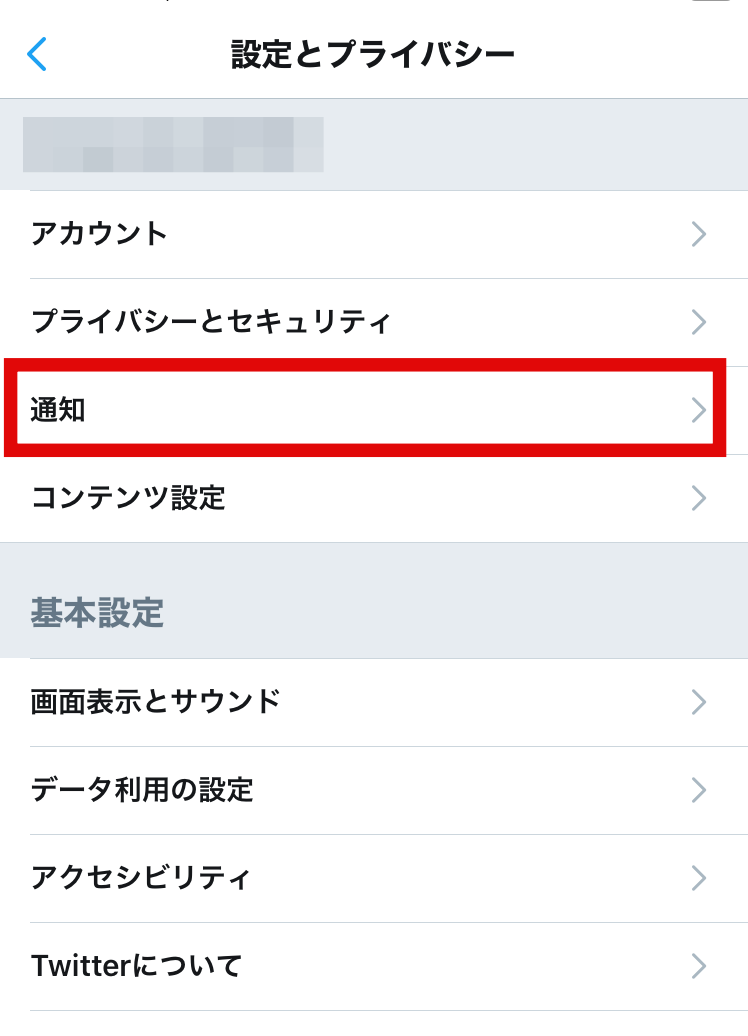
この画面では「クオリティフィルター」は緑色の表示です。
画像はオンになっている状態ですが、タップするとオフに切り替えることができます。
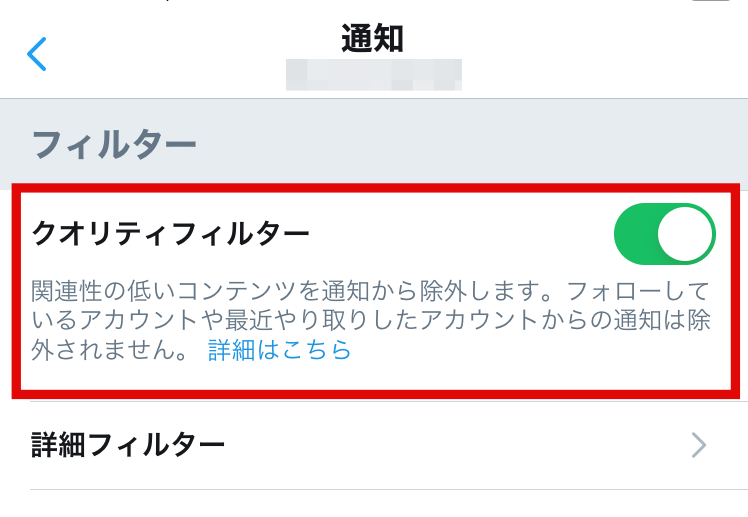
また、Twitterのフィルターは詳細設定をすることもできるので、フォローしていないアカウントからの通知を表示しないようにしたり、細かい設定もできます。
リプライを非表示にしていませんか?
Twitterでは、お互いのやり取りをを非表示にして周りから見えなくすることができます。
当たり前ですが、この設定をしたリプライはタイムラインへは表示されません。
設定方法は以下の通りです。
下矢印のようなマークをタップします。
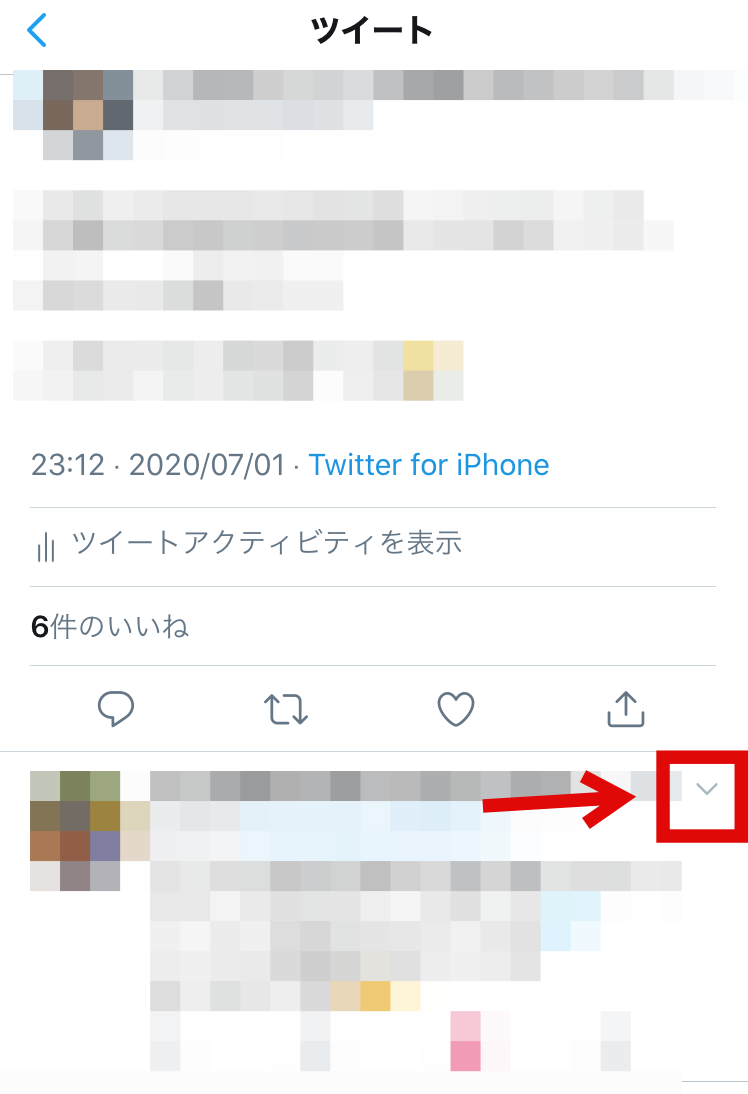
「返信を非表示にする」をタップします。
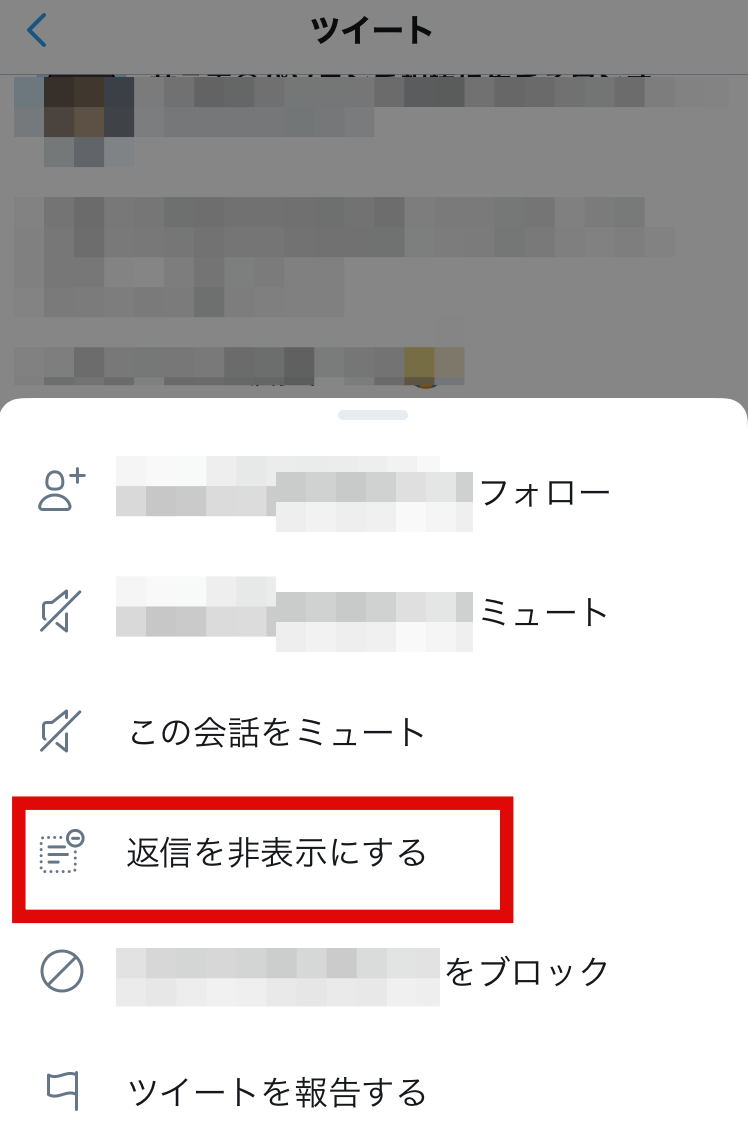
ちなみに、この機能は変な反応が来たり誹謗中傷などが来てしまった場合にも使えます。
自分にとって嫌なリプライはこれで表示しないように設定できると知っていると安心ですね。
【Twitter】どうしてもツイート・リプライがタイムラインに表示されないときは?
タイムラインにツイートやリプライが表示されない場合の対処法についてこれまでまとめてきました。
しかし、上記を全部試してみてもどうしてもだめな場合はどうしたらいいのでしょうか?
以下にまとめてみたので、あきらめずに試してみてくださいね。
アプリを再起動する
アプリの再起動をするためには、まずアプリを閉じます。
これだけでは完全に閉じたことにはならないので、バックグラウンドからも消すことがポイントです。
完全に閉じてから再度アプリをクリックして開くことで、不具合が修正されていることがあります。
アプリを最新版にアップデートする
タイムラインに不具合が生じて解決しない場合、もしかしたらアプリ自体のバージョンが追い付いていないのかもしれません。
アプリが最新の状態になっているかどうかはiPhoneなら「App Store」、Androidなら「Google Play ストア」で確認することができます。
まずは「App Store」か「Google Play ストア」を開きます。
虫眼鏡マークからTwitterを検索します。
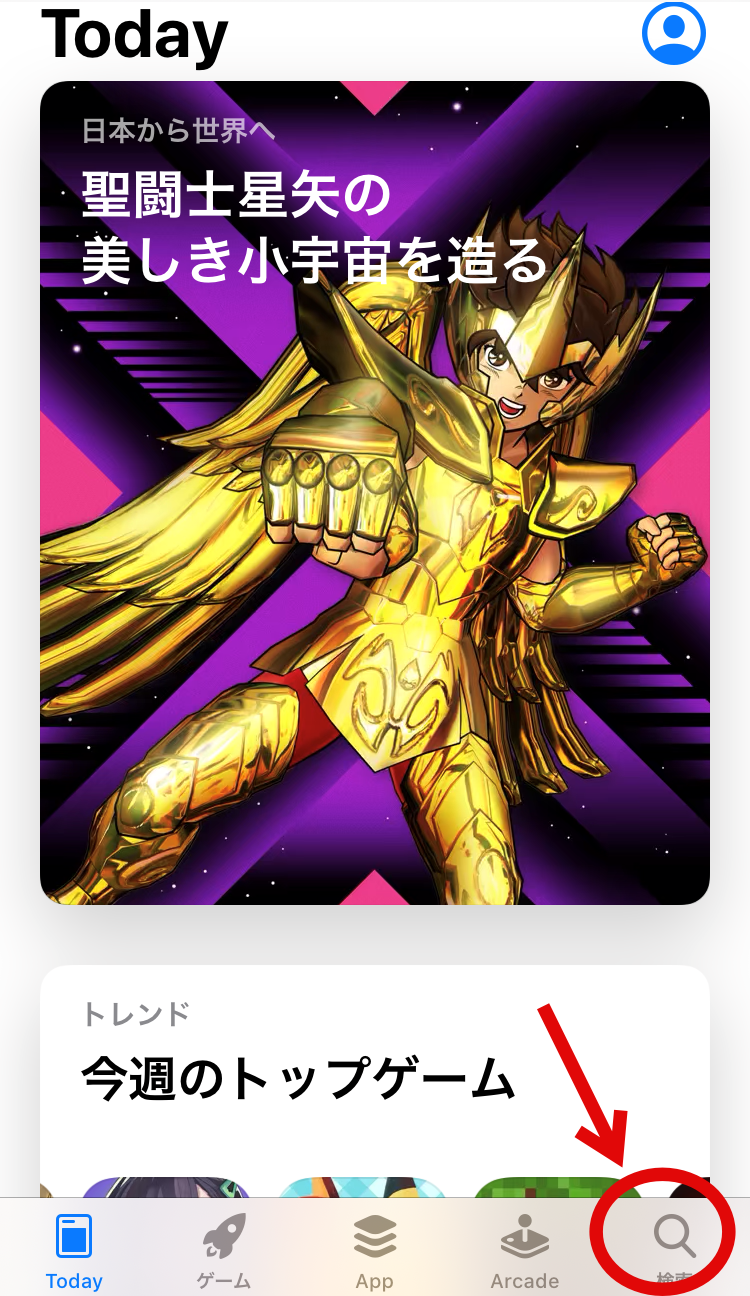
検索結果が表示されると、右端に「開く」という青いボタンがあります。
この状態は、アプリが最新であることを意味しています。
アプリが最新版になっていない場合は、ここに「アップデート」と表示されます。
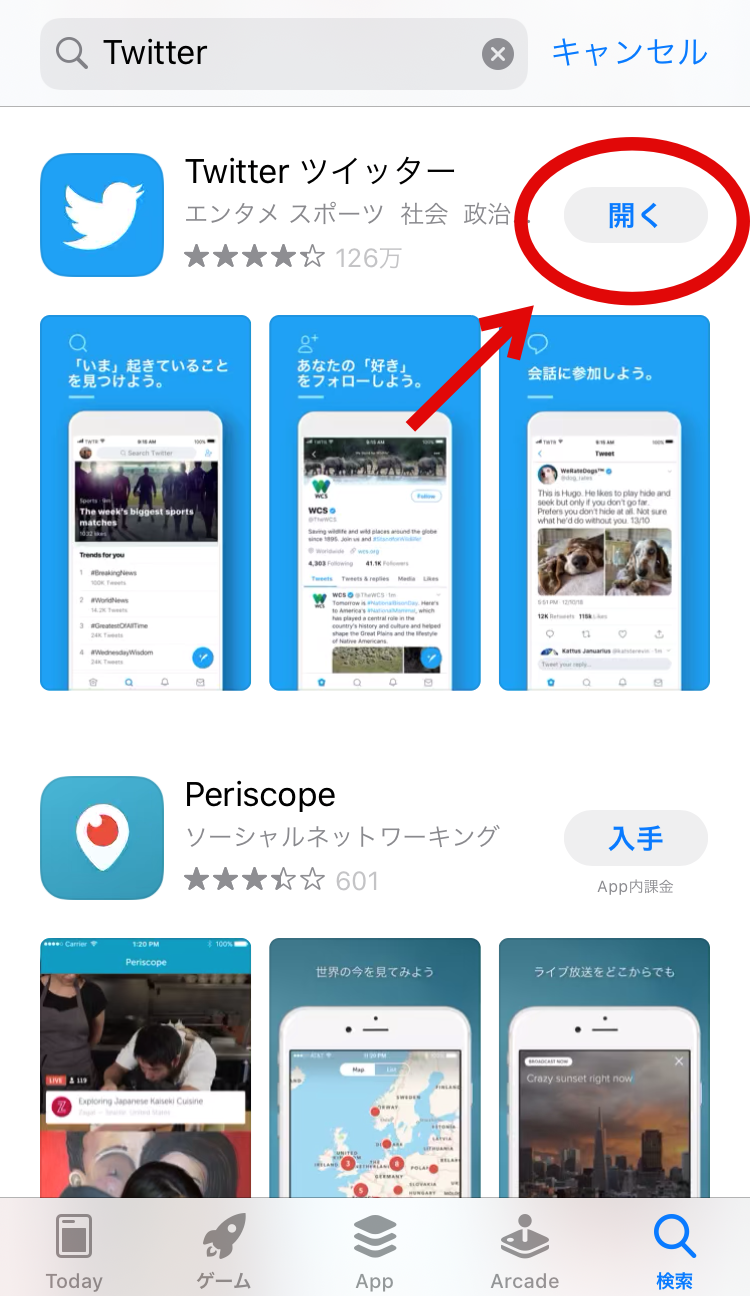
アップデートをした際は、再度Twitterの画面を開いてバグが解消されているかチェックしてください。
キャッシュを削除する
キャッシュとは、ウェブページを閲覧した際に、そのページの情報を一時的に保存してくれるものです。
このキャッシュ機能があることで、次に同じウェブページを開いたときに読み込みが早くなるメリットがあります。
しかし、キャッシュの削除をせずにそのまま使い続けると、読み込みが重くなることがあるので要注意です。
上記は通常のWebサイトでのキャッシュの話ですが、Twitter上でも同じことが言えます。
Twitterでの情報を一時的に保存してその後をスムーズに表示させてくれるようにしてくれます。
ただ、「重くなってきたな?」など不具合を感じたら、キャッシュの削除をすることをオススメします。
では、実際にキャッシュを削除する手順を見ていきましょう。
iPhoneとAndroidでは少しやり方が異なるので、まずはiPhoneから見ていきます。
Twitterの「設定とプライバシー」を開きます。
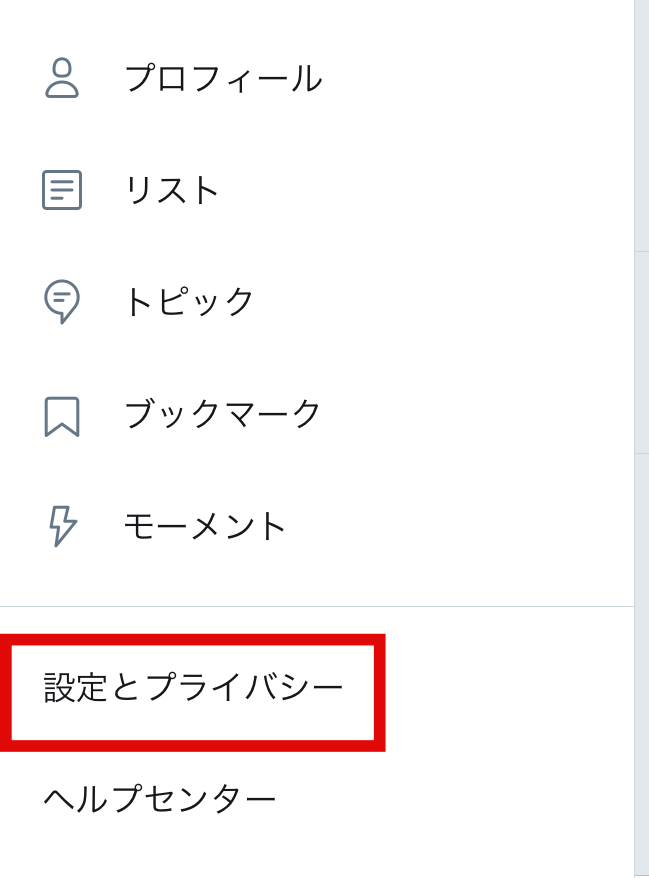
「データ利用の設定」をクリック。
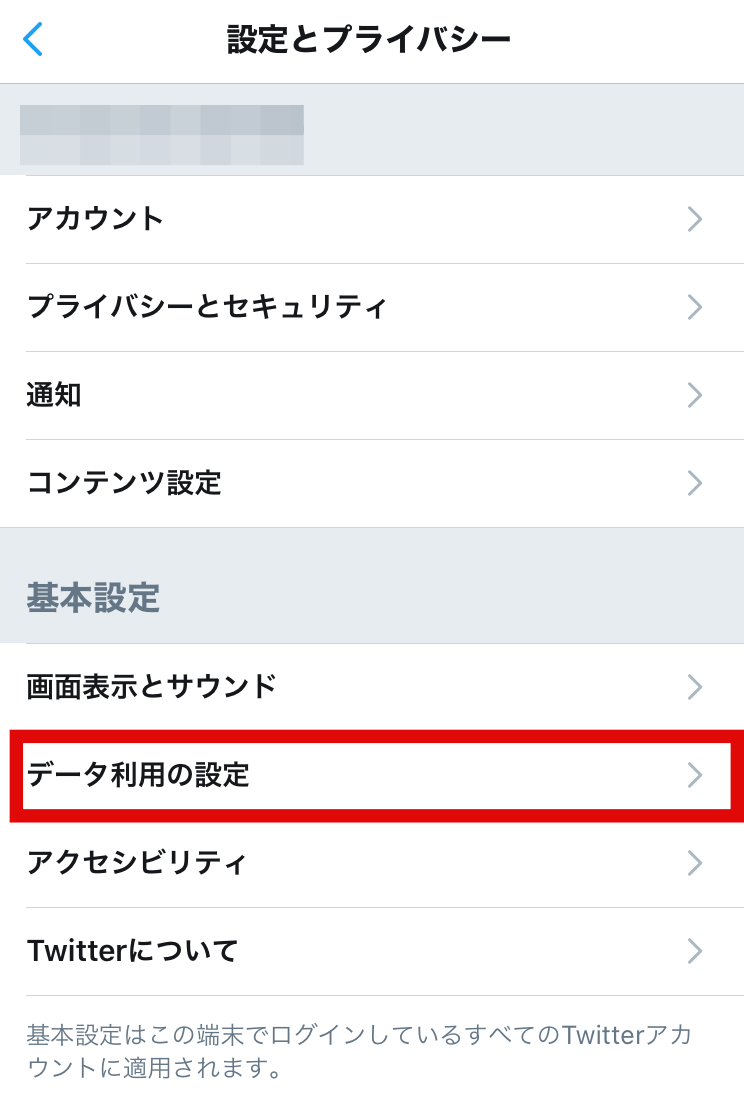
「メディアストレージ」と「ウェブサイトストレージ」をそれぞれ開いて削除していきます。
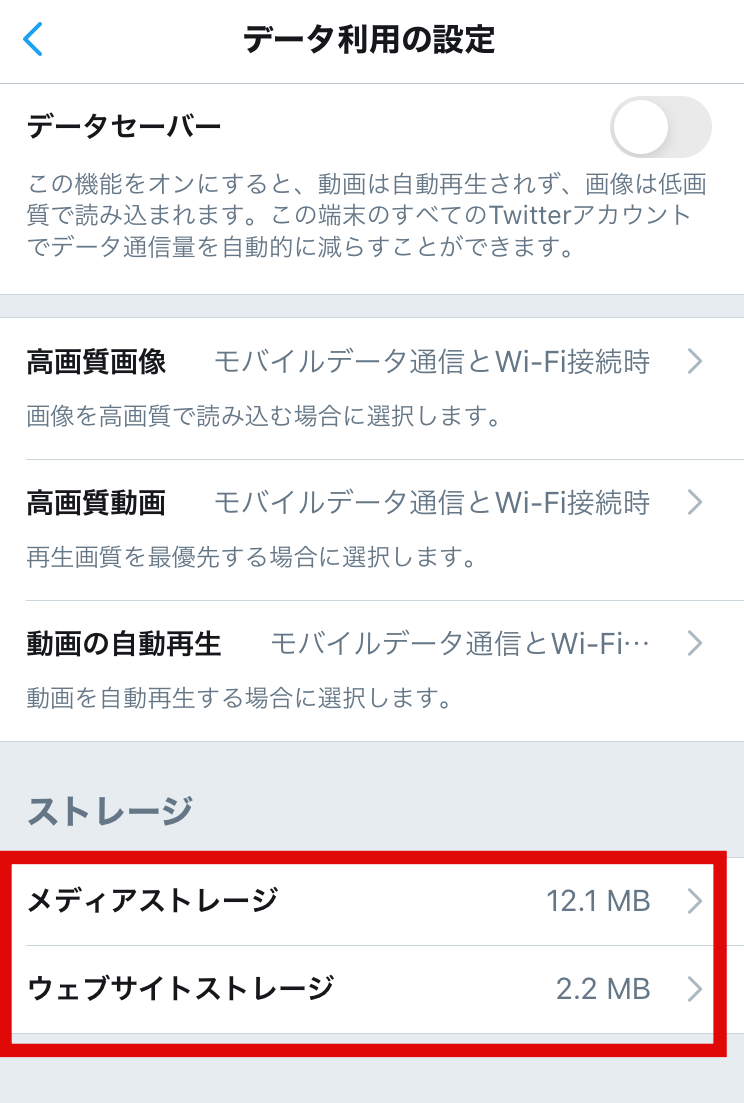
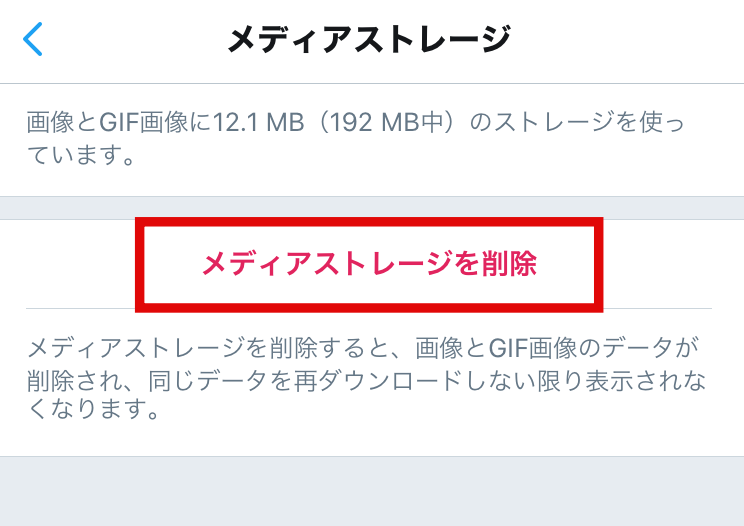
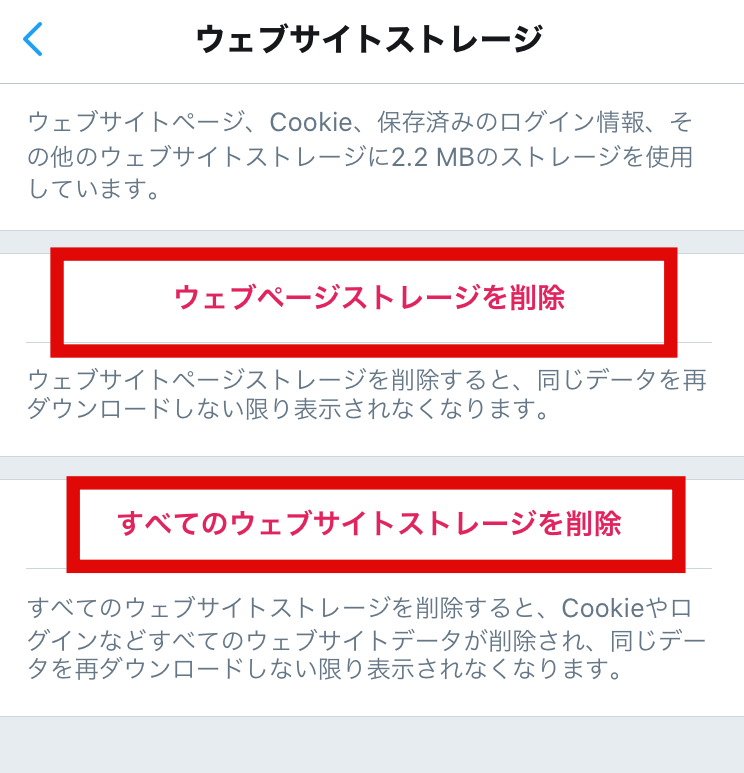
Androidでは、Twitter上でキャッシュの削除ができません。
スマホの「メニュー」の「アプリ」から「Twitter」を開き、そこからストレージのキャッシュを削除できます。